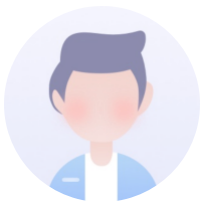
ID系列读码器配置TCP通讯时无法正常输出怎么办?
ID6000系列读码器在输出控制中配置了TCP输出方式,在normal模式下任意配置作为客户端或者服务器,调试相机正常触发读码后用网络调试助手无法接收到相机读到的码;(下图示例为相机读到码后软触发,网络调试助手没有接收到TCP传出数据。)
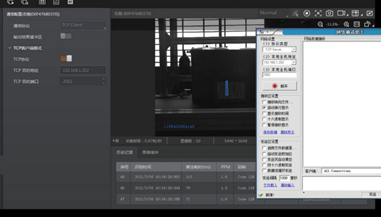
- 512
- 2
全部回答1

你好,出现该提示,可能的原因有:
原因一:电脑防火墙没有彻底关闭,导致防火墙拦截TCP数据。
方法:需要将电脑的防火墙全部关闭,且杀毒软件建议先关闭进行测试,确认为拦截原因后再根据实际情况打开杀毒软件。
防火墙被打开的情况如下图所示:
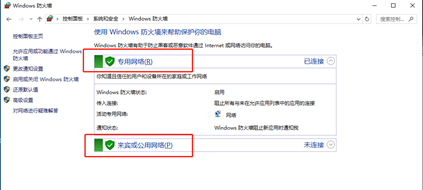
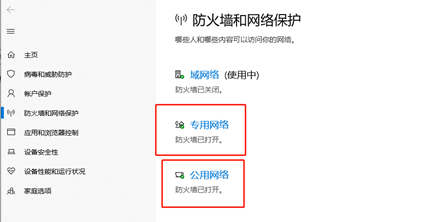
关闭防火墙如下图所示:
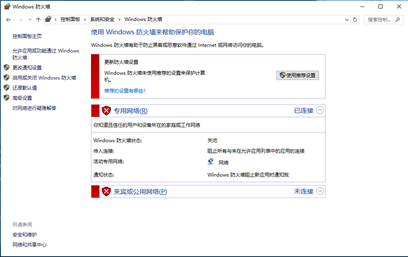
测试如下图所示:

原因二:PC设备上存在多网口,在配置TCP传输中没有选择对应相机所在的网口网段IP,所以导致配置错误,虽然能够连接上,但是TCP数据传输。例如下图所示,多个网口设备均连接相机,由于没有配置对TCP客户端的网段IP,所以有可能导致传输失败;
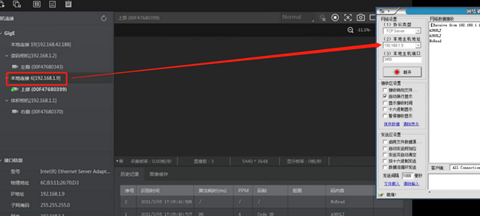
方法:需要正确配置TCP传输的主机地址以及端口号;以下图中相机所在的网段示例,以下分两种情况讨论:

1. 设备做客户端,TCP助手做服务器模拟数据接收方:
a) 相机首先需要切换至normal模式

b) 在通讯模块给相机选择TCP客户端

c) 并在目的地址(TCP Dst Addr)中配置为当前相机所在的网口IP

d) 在TCP助手中选择协议类型为TCP服务器,本地IP地址填写为相机所在的网口的网口IP,也就是相机中配置的TCP目的地址,最后配置目的端口统一即可。如下图所示:
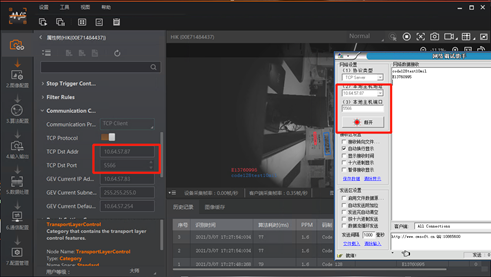
2. 设备做服务器,TCP助手做客户端模拟数据接收方
a) 相机首先需要切换至normal模式
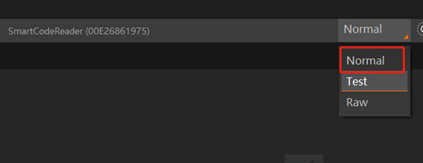
b) 在通讯模块给相机选择TCP服务器,配置成为服务器后仅需填写TCP端口即可,这里测试时建议输入大于3000的值,实际情况根据客户现场使用设置;
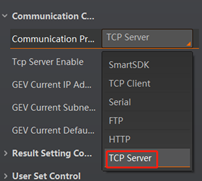
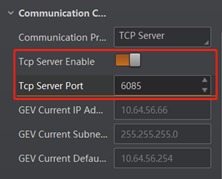
c) TCP助手选择协议类型为TCP Client,然后将相机的IP地址及设置的端口号填写到下方的远程主机地址及端口号:

注意,这里只是展示常用的TCP连接助手,该软件为原barcode文件所在路径下tool文件夹内,有需要可以自行获取,其他TCP连接助手配置方式不尽相同,可以参考配置步骤结合实际工具进行配置。配置前请查看防火墙等是否关闭。
- |
- 评论 |
- 0
- 1
-
探寻机器视觉新星|第二届“启智杯”机器视觉设计大赛获奖名单公布
2024-04-08 16:39:23 - 2024-04-12 16:03:57
- 2024-04-15 16:57:44
- 2024-03-21 14:07:03
- 2024-04-03 17:19:44





 浙公网安备 33010802013223号
浙公网安备 33010802013223号